Windows 10 операциялық жүйесімен жұмыс жасағанда, пайдаланушы жүйенің кенеттен «құлауы» мүмкін, ол іліп немесе қайта жүктемеде көрінеді. Оқиғалардағы журналдарды талдағанда, қатенің себебі «ХХХХХ құрылғыға арналған драйверді жүктеу сәтсіз аяқталды \» драйвері \ WUDFRd «болып табылады. XXXXX орнына кез-келген құрылғы тұра алады, бірақ ең көп тараған мәселе - USB құрылғысы (мысалы, стандартты флэш-диск). Төменде бұл дисфункцияның не екенін және оны қалай түзететінін білемін.

Мақала мазмұны:
- Что значит «сбой загрузки драйвера \driver\wudfrd»? 1 «драйверді жүктеудің жетіспеушілігі \ driver \ wudfrd» дегеніміз не?
- Как исправить данный сбой 2 Бұл апатты қалай түзетуге болады
- Заключение 3 Қорытынды
«Драйверді жүктеудің сәтсіздігі \ driver \ wudfrd» дегеніміз не?
Драйвер \ wudfrd қатесі әдетте пайдаланушы жүйесінде орнатылған кез келген үйлеспейтін (қайшы) драйверден туындады. Алдыңғы амалдық жүйеден Windows 10-ға ауысқан кезде, жүйе бұрынғы драйвер орнына жүйедегі құрылғылардағы қақтығыс тудыруы мүмкін Microsoft-тан өзіңіздің әріптесіңізді орната алады.
Басқа жағдайларда, бұл қате Windows драйверлерінің қолдау қызметі (жүйенің драйверлерімен жұмыс істеу үшін жауапты) өшірілгендіктен (іске қосу ақаулары) байланысты.
Сондай-ақ, бұл қате көбінесе осы компьютерге қосылған YUSB құрылғыларымен байланысты (Event ID 219). Мұндай құрылғының жүргізушісі дұрыс жұмыс істемеуі мүмкін және мен ойлаған дисфункцияны тудыруы мүмкін.
Бұл апатты қалай түзетуге болады
«ХХХХХ құрылғысына арналған драйверді \ Driver \ WUDFRd жүктеу сәтсіз аяқталды» деген қатеден құтылу үшін келесі әрекеттерді орындаңыз:
- ОС үшін қажетті барлық жаңартуларды орнатыңыз. Қажетті жаңартуларсыз төменде келтірілген қадамдар тиімді болмауы мүмкін;
- Барлық UBS контроллерлерін қайта орнатыңыз. «Device Manager» -қа өтіңіз, ол үшін Win + R басыңыз, онда devmgmt.msc теріңіз және enter пернесін басыңыз. Құрылғылар тізімінде «USB контроллерлерін» табыңыз, филиалды кеңейту үшін оларға екі рет басыңыз және әр USB құрылғысын RMB-ді басып, «Жою құрылғысын» таңдау арқылы дәйекті түрде жойыңыз.
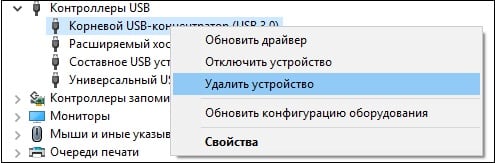 Барлық YUSB контроллерлерін алып тастаңыз
Барлық YUSB контроллерлерін алып тастаңыз Барлық көрсетілген құрылғыларды алып тастағаннан кейін, компьютеріңізді қайта іске қосып, осы қате көрсетілетінін көріңіз. Егер иә болса, жылжытыңыз;
- Device Manager ішіндегі леп белгісі бар кез келген құрылғылардың бар-жоғын тексеріңіз. Егер бар болса, оларға қажетті драйверлерді орнату қажет. Бұл құрылғының веб-сайтына өтіп, тиісті драйверді жүктеп алу арқылы (драйвер коды драйвер сипаттарынан, «Мәліметтер» қойындысынан және «Құрылғы идентификаторы» параметрін таңдау арқылы) және « Driver Pack Solution » деңгейінің арнайы бағдарламаларын пайдалану арқылы жасалуы мүмкін ;
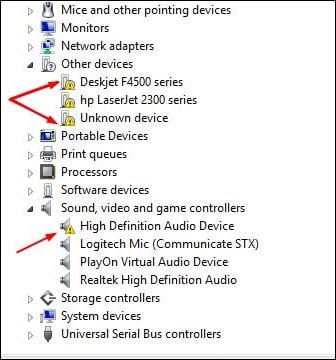 Драйверлерді проблемалық құрылғыларға орнатыңыз
Драйверлерді проблемалық құрылғыларға орнатыңыз - Windows Driver Foundation қызметі үшін автоматты түрде іске қосу түрін орнатыңыз. Win + R түймесін басып, пайда болатын платформаға services.msc теріңіз және Enter пернесін басыңыз. «Windows Driver Foundation» қызметін (User-Mode Driver Host Process Management) табыңыз, оны екі рет басыңыз және оны «Автоматты» күйіне орнатыңыз. Компьютеріңізді қайта қосыңыз;
 Көрсетілген іске қосу түрін орнатыңыз
Көрсетілген іске қосу түрін орнатыңыз - Компьютердің қуат көзін тексеріңіз. Егер драйверді жүктеудің сәтсіздігі \ Driver \ WUDFRd сіздің компьютеріңізді қайта іске қосу немесе өшіруде көрінсе, компьютердің қуат көзін ақаулықтармен тексеріңіз. Баламалы қуат көзін қолданып көріңіз немесе қуат көзін сенімді сервис орталығында тексеріңіз.
Қорытынды
Осы мақалада қарастырылған қате, әдетте, USB арқылы жалғанған құрылғылардың бірінің жүргізушісінің дұрыс жұмыс істемеуінен туындады. Осы шешімдердің арасында Windows Driver Foundation қызметі ең тиімді болып саналады. Егер бұл шешім көмектеспесе (немесе сізде көрсетілген қызмет көрсетілмесе) жоғарыда аталған басқа әдістерді көріңіз, бұл сіздің ДК-де жүргізушінің \ Driver \ WUDFRd жүктеу қатесін түзетуге мүмкіндік береді.
